以下は、『PCA 建設業会計シリーズ バージョンDX』『PCA 個別原価会計シリーズ バージョンDX』の[リビジョン6.01]の機能についての説明です。画面例は、『PCAサブスク 建設業会計』を使用しています。
※以下の紹介は基本情報の「工事仕訳形式」をB/S型で設定した際のご説明になります。
※『PCA 個別原価会計シリーズ バージョンDX』にも同様の処理を実装しています。名称「工事」は「プロジェクト」、「未成」は「仕掛」とお読み替えください。

「完成振替入力」は工事マスターの完成日を基準に、未成勘定科目から完成勘定科目への振替金額を自動集計し、仕訳を作成してくれる機能です。
今回は「完成振替入力」の基本的な使い方の流れと、[リビジョン6.01]で搭載した「一括完成振替」についてご紹介します。
処理の流れ
<「完成振替入力」実施前の準備 工事マスターに完成日を登録する>
<「完成振替入力」 工事仕訳一括読替(完成日)を実行する>
<「完成振替入力」を実行する>
<参考:「一括完成振替」終了後に、後からチェックリストを印刷する>
操作方法
「完成振替入力」実施前の準備 工事マスターに完成日を登録する
①「工事情報処理」-「工事の登録」基本情報タブで[完成日]に工事が完成した日を入力します。
※入力した完成日を基準に未成、完成科目の判定が行われます。
「工事の登録」便利な新機能
最新バージョンでは登録済み工事が一覧から選択できるようになりました。表示される工事を様々な条件でリアルタイムに分類表示することも可能で、従来のようなコードダイレクト入力はもちろん、工事名での絞り込みにも対応しています。
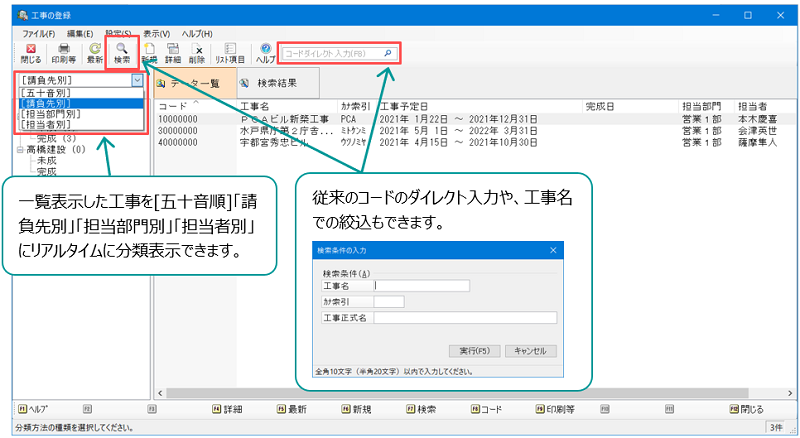
「完成振替入力」 工事仕訳一括読替(完成日)を実行する
② 「工事情報処理」-「工事仕訳一括読替(完成日)」を起動します。
③ [工事]ボタンをクリックし、「出力工事指定」画面左下の[絞込条件]ボタンをクリックします。
④ 絞込条件で「完成・未成」を「2:完成」にして「完成日」に1で入力した完成日の範囲をfrom~toで指定します。
⑤ 「出力工事指定」画面で指定した工事が絞り込まれますので、[設定]ボタンをクリックします。
⑥ 工事が「工事選択(○件)(○は対象となった工事の選択件数)と表示されていることを確認し、[実行]ボタンをクリックします。

「出力工事指定」便利な新機能
最新バージョンでは、出力対象の工事を様々な条件で絞込できるようになりました。
同機能は「工事マスター確認リスト」だけでなく、各種帳票や「完成振替入力」でもご利用頂けます。
⑦工事マスターに登録した完成日を基準に、未成・完成科目の自動読替が行われますので、[閉じる]ボタンをクリックします。
「完成振替入力」を実行する
⑧ 「工事データ入力」-「完成振替入力」を起動します。
⑨ 完成振替仕訳を作成する伝票日付をセットし、工事/工種から完成振替をおこなう工事を選択し[実行]ボタンをクリックします。
⑩ 完成振替仕訳画面が表示されますので、摘要等を入力し、[登録]ボタンをクリックします。

「一括完成振替」便利な新機能
最新バージョンでは、複数の工事の「完成振替入力」をまとめて実行できる「一括完成振替」が搭載されました。
「工事データ入力」-「一括完成振替」から起動できます。
ご紹介した「出力工事指定」の工事絞込機能と併用することで、「当月に完成日が設定されている工事を一括で完成振替する」といった処理が可能となります。
登録した完成振替伝票は[登録伝票印刷]ボタンからチェックリストを印刷できます。
一括で処理してもチェックリストは工事ごとに作成してくれます。
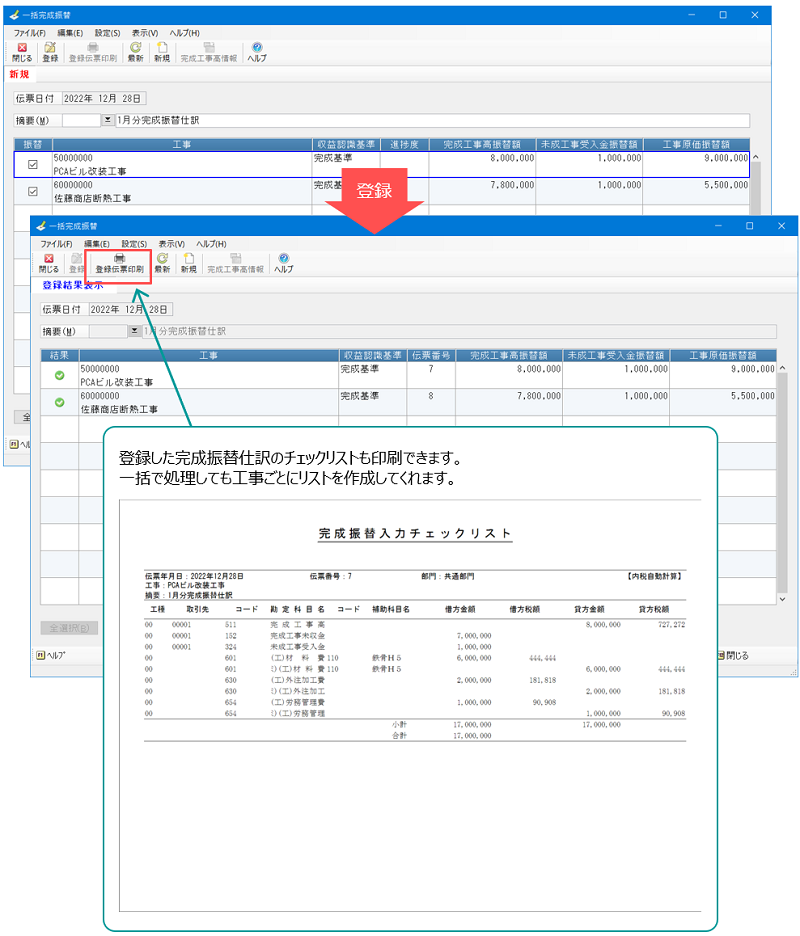
参考:「一括完成振替」終了後に、後からチェックリストを印刷する
「一括完成振替」で一括登録した完成振替伝票のチェックリストを後から印刷する場合は、「完成振替入力」から出力します。
① 「工事情報処理」-「工事仕訳一括読替(完成日)」を起動します。
② 「検索条件」タブで条件を指定し、[検索実行]ボタンをクリックします。
③ 検索結果に条件に一致する完成振替伝票が一覧表示されますので、対象の伝票を選択し、[詳細]ボタンをクリックします。
④ 完成振替入力画面が表示されますので、[表示伝票印刷]ボタンをクリックします。
操作は以上です。




